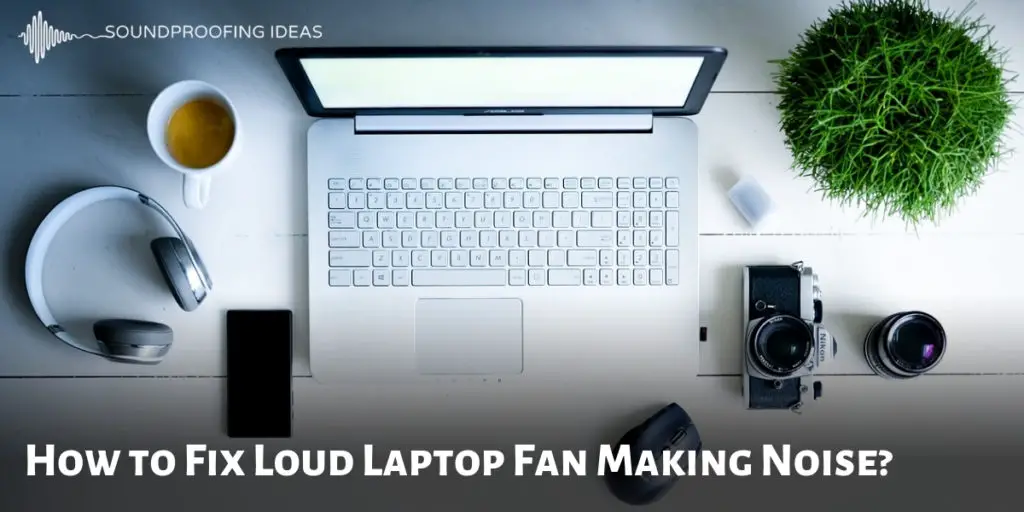लैपटॉप हमारे जीवन का एक अनिवार्य हिस्सा हैं. हालाँकि, एक चीज है जो हमें बहुत परेशान करती है वह है तेज पंखे का शोर. तो अगर आपके लैपटॉप का पंखा शोर कर रहा है और आप उसे खत्म करना चाहते हैं, तो बेहतर होगा कि आप इस लेख से चिपके रहें.
हमारे लैपटॉप अक्सर बहुत शोर करने लगते हैं, और यह किसी के साथ भी हो सकता है चाहे लैपटॉप कितना भी पुराना या नया क्यों न हो.
भी, ऐसा होने के कई कारण हैं. हालाँकि, ज्यादातर मामलों में, उन्हें हल करना आसान है और उनसे निपटने के लिए आपको तकनीकी प्रतिभा होने की आवश्यकता नहीं होगी.
बेशक, ऐसे कई मुद्दे भी मौजूद हैं जिन्हें लैपटॉप की उम्र के कारण ठीक नहीं किया जा सकता है. ऐसा इसलिए होता है क्योंकि कुछ हिस्से बस खो जाते हैं या खराब हो जाते हैं. और उन्हें ठीक करने के लिए आपको उन हिस्सों को बदलना होगा या नया लैपटॉप लेना होगा.
लेकिन इससे पहले कि आप आगे बढ़ें और अपने लैपटॉप को कूड़ेदान में डालें, कुछ चीजें हैं जो आप लैपटॉप के पंखे के शोर को कम करने के लिए कर सकते हैं.
तो चलिए बस आगे बढ़ते हैं और उन विकल्पों की जांच करते हैं:
अंतर्वस्तु
5 लैपटॉप फैन मेकिंग नॉइज़ इश्यू से निपटने के तरीके आप आजमा सकते हैं
1. उस धूल से छुटकारा पाएं
पहली चीज जो आप आजमा सकते हैं वह है धूल से निपटना. यह सबसे आम समस्याओं में से एक है जो लैपटॉप के पंखे के शोर की समस्या का कारण बनती है.
चूंकि लैपटॉप एक जटिल मशीन है, इसलिए धूल को साफ करना काफी जटिल है. जैसा कि कोई भी बस आगे जाकर बैक पैनल खोलना नहीं चाहता है. चाहकर भी, उन्हें कुछ कौशल चाहिए.
आपके लैपटॉप के पंखे के शोर का मुख्य कारण ब्लेड में धूल जम जाना है. और एक परिणाम के रूप में, पंखा उस तरह से काम करने में विफल रहता है जैसे उसे करना चाहिए. तो यह जोर से आवाज करने लगता है.
भी, जैसा कि आप पहले से ही जानते हैं कि प्रोसेसर किसी भी लैपटॉप का दिल होता है. इसलिए आपको नियमित सफाई करते रहना चाहिए. उदाहरण के लिए, आप इसे साल में एक बार कर सकते हैं.
हालाँकि, धूल साफ करना आपके लिए एक कठिन काम हो सकता है. जैसा कि आपके पास कोई अनुभव नहीं हो सकता है. इसलिए यह आपको किसी पेशेवर की मदद लेने की सलाह देगा. भी, जैसा कि आप वार्षिक सफाई के लिए जा रहे हैं.
इसलिए सफाई में कुछ पैसा लगाना ठीक है. किसी भी तरह से, यदि आप पर्याप्त आश्वस्त हैं, तो आप इसे स्वयं भी कर सकते हैं. नौकरी के लिए बस एक छोटा स्क्रूड्राइवर प्राप्त करें, और आपका जाना अच्छा रहेगा. भी, यदि आप इसे स्वयं करने की योजना बना रहे हैं, तो आप इन चरणों का पालन कर सकते हैं:
- सबसे पहले, बिजली बोर्ड से अपना लैपटॉप और प्लग इन बंद कर दें.
- अब इसे पीछे की तरफ पलटें और लैपटॉप की बैटरी को धीरे से निकालें. (अब आपका लैपटॉप शक्तिहीन है)
- अगला, आपको बैक पैनल के किनारों को देखना होगा, और आपको छोटे छेद मिलेंगे. फिर बस उसमें एक स्क्रूड्राइवर डालें और पैनल खोलें.
- अब सफाई प्रक्रिया शुरू करें. भी, इसे अपने घर के बाहर करना सुनिश्चित करें. क्योंकि यह बहुत धूल छोड़ेगा. भी, अपना चेहरा ढंकना न भूलें.
- धूल फांकने के बाद, बस बैक पैनल लगाएं और अपना लैपटॉप शुरू करने का प्रयास करें और यह ठीक से काम करेगा. हालाँकि, धूल साफ करते समय सुनिश्चित करें कि तारों और अटैचमेंट में कोई बदलाव नहीं करना चाहिए. अन्य, आप अंत में एक गड़बड़ी पैदा कर सकते हैं.
भी, कुछ खास मामलों में, आपको भी अपना लैपटॉप खोलने से बचना चाहिए. खासकर अगर यह वारंटी के अंतर्गत है. वारंटी के तहत लैपटॉप पैनल खोलने से वारंटी समाप्त हो जाती है.
2. मैलवेयर की तलाश करें और नष्ट करें
आपके लैपटॉप के पंखे के शोर करने का एक मुख्य कारण मैलवेयर है. यहां तक कि वे कष्टप्रद चीजों में से एक हैं जो आपके लैपटॉप पर मौजूद हो सकते हैं.
और अगर आपके डिवाइस पर एंटीवायरस प्रोग्राम इंस्टॉल नहीं है. तब यह अंततः आपके लैपटॉप को धीमा कर देगा.
हालाँकि, यह न केवल आपके लैपटॉप को धीमा कर देगा, लेकिन यह आपके लैपटॉप के तापमान को भी बढ़ा देगा क्योंकि आपका लैपटॉप आपके आदेशों का पालन करने की कोशिश करेगा. लेकिन मैलवेयर इसे रोकने की कोशिश करेगा.
इसलिये, नतीजतन, तापमान में वृद्धि होगी, और आपका लैपटॉप लैपटॉप को चालू रखने के लिए अधिक प्रयास करेगा. इसलिए यह प्रशंसकों को तेजी से घुमाएगा. नतीजतन, आपको एक शोर सुनने को मिलता है.
तो अगर आप उस शोर को नहीं सुनना चाहते हैं, फिर अपने लैपटॉप पर एंटीवायरस प्रोग्राम इंस्टॉल करें. बहुत सारे मुफ्त और सशुल्क एंटीवायरस प्रोग्राम उपलब्ध हैं. हालाँकि, मैं आपको एक प्रीमियम के साथ जाने का सुझाव दूंगा.
यहां तक कि यह पता लगाने के लिए कि आपका कंप्यूटर वायरस से प्रभावित है या नहीं. आप बस कर सकते हैं, अपने कार्य प्रबंधक में प्रक्रिया टैब खोलें. और अगर आपको अजीब अक्षर या अजीबोगरीब प्रक्रिया देखने को मिले. तो इसका सीधा सा मतलब है कि आपका लैपटॉप वायरस से प्रभावित है.
इसके बारे में और जानने के लिए भी, आप इन प्रक्रियाओं को आसानी से Google कर सकते हैं, और आपको इससे संबंधित जानकारी मिल जाएगी. तो आप पता लगा पाएंगे कि ये वायरस हैं या नहीं.
यहां तक कि कुछ मामलों में ज्यादातर वायरस छिपे होते हैं. इसलिए आपके लिए उनसे निपटना असंभव होगा.
और यहीं से एंटीवायरस एप्लिकेशन बचाव में आता है. यह वायरस से निपटेगा और उन्हें आपके कंप्यूटर से खत्म कर देगा.
नतीजतन, आपका लैपटॉप चिकना होगा और चलाने के लिए कम प्रयास करेगा. और दूसरा रास्ता, लैपटॉप का पंखा भी होगा शांत.
3. कुछ प्रक्रियाओं को बंद करें
आप शोर को कम करने के लिए कुछ प्रक्रिया को बंद भी कर सकते हैं. ऐसे समय होते हैं जब हम अंत में बहुत सारी प्रक्रियाएँ खोल देते हैं, , और टैब.
और इन सभी कार्यों में एक साथ बहुत सारे प्रोसेसर और रैम मेमोरी का उपयोग होता है. भी, वहीं दूसरी ओर, इन सभी प्रक्रियाओं को चलाने के लिए, आपका लैपटॉप बहुत प्रयास करता है. इसलिए यह पंखे को अधिक तेजी से घुमाता है और शोर पैदा करता है.
कभी-कभी, इन प्रक्रियाओं में आपकी गलती नहीं होगी. भले ही आप टास्क मैनेजर खोलें, तब आप देखेंगे कि वहाँ पहले से ही बहुत सारी प्रक्रियाएँ चल रही हैं.
यहां तक कि कुछ सामान्य प्रक्रियाएं भी क्रोम प्रक्रियाएं होंगी. और ये प्रक्रिया वास्तव में आपके कंप्यूटर को धीमा कर सकती है और आपके लैपटॉप को अधिक प्रयास करने के लिए मजबूर कर सकती है.
हालाँकि, आप Google क्रोम को प्रत्येक टैब के लिए नई प्रक्रियाएं बनाने से प्रतिबंधित कर सकते हैं. और आप इन चरणों का पालन करके ऐसा कर सकते हैं:
सबसे पहले गूगल क्रोम आइकन पर राइट क्लिक करें और प्रॉपर्टीज में जाएं. उसके बाद, आपको लक्ष्य टेक्स्ट बॉक्स पर क्लिक करना है और नीचे स्क्रॉल करना है.
यहाँ पर आपको इस लाइन पर जाना है”–प्रक्रिया-प्रति-साइट”. एक बार जब आप ऐसा कर लेते हैं. बस अप्लाई बटन पर क्लिक करें, और आप पूरी तरह तैयार हैं.
यह उन सभी कष्टप्रद Google Chrome प्रक्रियाओं को रोक देगा. हालाँकि, वहीं दूसरी ओर, आप पूरी प्रक्रिया के लिए Google क्रोम को पूरी तरह से दोष नहीं दे सकते. आप भी इसका हिस्सा हैं.
उदाहरण के लिए, यदि आप एक समय में कई प्रोग्राम का उपयोग कर रहे हैं. खेल खेलना पसंद है, संगीत सुनना, कुछ क्रोम टैब खोलें. तब यह वास्तव में आपके कंप्यूटर को धीमा कर देता है. और अपने लैपटॉप को और अधिक प्रयास करने के साथ-साथ, आपका लैपटॉप काफी लाउड होगा.
हालाँकि, आप बस अपने लैपटॉप के टास्क मैनेजर में जाकर इसे ठीक कर सकते हैं. वहां आपको सारी प्रक्रिया मिल जाएगी. प्लस, आपको उन्हें खत्म करने का विकल्प देखने को मिलेगा.
4. एक अतिरिक्त कूलर का प्रयोग करें
सबसे आम कारणों में से एक कारण है कि आपका लैपटॉप अजीब शोर करता है क्योंकि यह गर्मी हो रहा है. और लैपटॉप को ठंडा करने के लिए, लैपटॉप तेजी से पंखे को घुमा रहा है. हालाँकि, यहाँ पर अच्छी बात यह है कि आप वास्तव में एक अतिरिक्त कूलर प्राप्त करके समस्या को ठीक कर सकते हैं.
लैपटॉप कूलर केवल इसी उद्देश्य के लिए डिज़ाइन किए गए हैं. और यह आपके लैपटॉप को गर्मी से बचाने और पंखे के शोर को खत्म करने में मदद करता है.
लैपटॉप कूलर का उपयोग करना भी इतना कठिन नहीं है. आपको बस इतना करना है कि कूलर को अपने लैपटॉप के नीचे रखें और इसे अपने लैपटॉप के यूएसबी पोर्ट से जोड़ दें.
और यह तुरंत आपके लैपटॉप को ठंडा करना शुरू कर देगा. नतीजतन, आपका लैपटॉप कम आवाज करेगा. भी, अच्छी बात यह है कि लैपटॉप कूलर बहुत सस्ते होते हैं.
5. अपने लैपटॉप को सतह से ऊपर उठाएं
अंततः, आप बस अपने लैपटॉप को सतह से ऊपर उठा सकते हैं. यह पिछली पद्धति के सस्ते वेरिएंट में से एक है जिसे आप आज़मा सकते हैं. भी, अगर आप कूलर में अपना पैसा नहीं लगाना चाहते हैं. आप यह तरीका आजमा सकते हैं.
यहां मुख्य विचार यह है कि अपने लैपटॉप को सतह पर न रखें. इस तरह बाहर निकल सकेगी गर्मी. लेकिन जब आप लैपटॉप को सतह पर रखते हैं, गर्मी नीचे ही रहती है. नतीजतन, आपका लैपटॉप गर्म होने लगता है और शोर करना शुरू कर देता है.
हालाँकि, यदि आप सतह और लैपटॉप के बीच कुछ उपयोग करते हैं. तब यह आपके लैपटॉप को ठंडा करने में आपकी मदद करेगा. भी, शोर बहुत कम हो जाएगा.
यह सबसे सस्ते तरीकों में से एक है जिसे आप आजमा सकते हैं. लेकिन मैं आपको कूलर में निवेश करने की जोरदार सलाह दूंगा. चूंकि यह सारी मेहनत को खत्म कर देता है और आपको अपने लैपटॉप को ठंडा रखने में मदद करता है.
अंतिम शब्द
तो यह था लैपटॉप फैन मेकिंग नॉइज़ की समस्या का समाधान. अब आगे बढ़ें और इन तरीकों को आजमाएं और देखें कि कौन सा आपके लिए सबसे अच्छा काम कर रहा है. भी, किसी भी प्रश्न के लिए नीचे कमेंट करें.